МФУ SAMSUNG CLX-3170FN - инструкция пользователя по применению, эксплуатации и установке на русском языке. Мы надеемся, она поможет вам решить возникшие у вас вопросы при эксплуатации техники.
Если остались вопросы, задайте их в комментариях после инструкции.
"Загружаем инструкцию", означает, что нужно подождать пока файл загрузится и можно будет его читать онлайн. Некоторые инструкции очень большие и время их появления зависит от вашей скорости интернета.
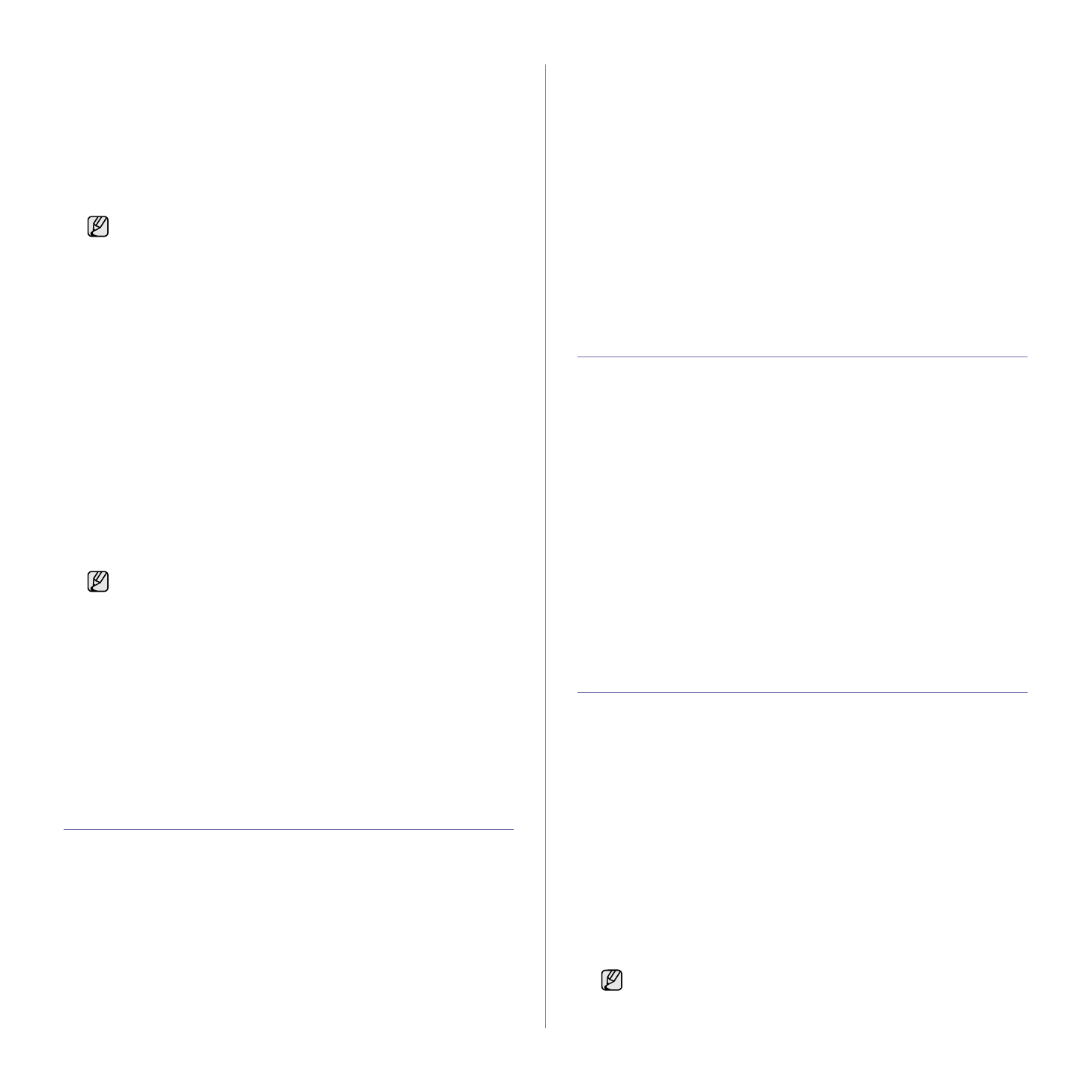
42 _
Сканирование
1.
Убедитесь
,
что
устройство
подключено
к
сети
.
2.
Поместите
документ
на
стекло
экспонирования
лицевой
стороной
вниз
.
Или
загрузите
документ
(
документы
)
лицевой
стороной
вверх
в
автоподатчик
.
Подробные
сведения
о
загрузке
оригинала
см
.
в
разделе
3.
Нажмите
кнопку
Сканирование
/
Эл
.
почта
.
4.
Нажимайте
Стрелки
влево
/
вправо
до
появления
в
нижней
строке
дисплея
надписи
Скан
.:
эл
.
почта
,
а
затем
нажмите
кнопку
ОК
.
5.
Когда
в
верхней
строке
дисплея
отобразится
поле
От
,
введите
в
него
адрес
электронной
почты
отправителя
и
нажмите
ОК
.
6.
Когда
в
верхней
строке
дисплея
отобразится
поле
Адресат
сообщ
.
,
введите
в
него
адрес
электронной
почты
получателя
и
нажмите
ОК
.
Если
настроена
адресная
книга
,
то
с
помощью
клавиш
быстрого
вызова
или
быстрого
или
группового
ввода
адресов
электронной
почты
можно
извлечь
адреса
из
памяти
.
См
7.
Для
ввода
дополнительных
адресов
нажмите
кнопку
ОК
при
появлении
надписи
Да
и
повторите
шаг
5.
Для
перехода
к
следующему
шагу
нажмите
Стрелки
влево
/
вправо
,
чтобы
выбрать
надпись
Нет
,
а
затем
нажмите
кнопку
ОК
.
8.
Если
на
дисплее
появится
запрос
,
желает
ли
пользователь
отправить
сообщение
на
собственный
адрес
,
нажмите
Стрелки
влево
/
вправо
,
чтобы
выбрать
Да
или
Нет
,
затем
нажмите
кнопку
ОК
.
9.
Введите
тему
сообщения
электронной
почты
и
нажмите
кнопку
ОК
.
10.
Нажимайте
Стрелки
влево
/
вправо
до
появления
на
дисплее
нужного
файлового
формата
,
затем
нажмите
кнопку
ОК
или
Старт
.
Устройство
начнет
сканирование
,
а
затем
отправит
сообщение
электронной
почты
.
11.
При
появлении
на
дисплее
запроса
,
желает
ли
пользователь
завершить
сеанс
работы
,
нажмите
Стрелки
влево
/
вправо
,
чтобы
выбрать
Да
или
Нет
,
затем
нажмите
кнопку
ОК
.
12.
Нажмите
Стоп
/
Сброс
для
возврата
в
режим
готовности
.
Изменение
параметров
для
каждого
задания
сканирования
Устройство
поддерживает
следующие
параметры
,
позволяющие
выполнять
индивидуальную
настройку
заданий
сканирования
.
•
Размер
скан
..
Указание
размера
изображения
.
•
Тип
оригинала
.
Указание
типа
исходного
документа
.
•
Разрешение
.
Указание
разрешения
изображения
.
•
Цвет
сканир
..
Указание
цветового
режима
.
•
Формат
скан
..
Указание
файлового
формата
,
в
котором
будет
сохранено
изображение
.
Если
указать
TIFF
или
PDF,
то
можно
выбрать
режим
сканирования
нескольких
страниц
.
В
зависимости
от
выбранного
типа
сканирования
данный
параметр
может
не отображаться
.
Для
настройки
параметров
перед
запуском
задания
сканирования
выполните
следующие
действия
.
1.
Нажмите
кнопку
Сканирование
/
Эл
.
почта
.
2.
Нажимайте
кнопку
Меню
до
появления
пункта
Функция
скан
.
в нижней
строке
дисплея
,
затем
нажмите
кнопку
ОК
.
3.
Нажимайте
Стрелки
влево
/
вправо
до
появления
на
дисплее
нужного
типа
сканирования
,
затем
нажмите
кнопку
ОК
.
4.
Нажимайте
Стрелки
влево
/
вправо
до
появления
на
дисплее
нужного
параметра
сканирования
,
затем
нажмите
кнопку
ОК
.
5.
Нажимайте
Стрелки
влево
/
вправо
до
появления
на
дисплее
названия
необходимого
состояния
,
а
затем
нажмите
кнопку
ОК
.
6.
Для
настройки
других
параметров
повторите
шаги
4
и
5.
7.
По
завершении
нажмите
кнопку
Стоп
/
Сброс
для
возврата
в
режим
готовности
.
Изменение
заданных
по
умолчанию
параметров
сканирования
Чтобы
не
выполнять
индивидуальную
настройку
параметров
сканирования
для
каждого
задания
,
можно
задать
параметры
сканирования
по
умолчанию
для
каждого
типа
заданий
.
1.
Нажмите
кнопку
Сканирование
/
Эл
.
почта
.
2.
Нажимайте
кнопку
Меню
до
появления
пункта
Настр
.
скан
.
в нижней
строке
дисплея
,
затем
нажмите
кнопку
ОК
.
3.
Нажмите
кнопку
ОК
при
появлении
надписи
Измен
.
умолч
.
4.
Нажимайте
Стрелки
влево
/
вправо
до
появления
на
дисплее
нужного
типа
сканирования
,
затем
нажмите
кнопку
ОК
.
5.
Нажимайте
Стрелки
влево
/
вправо
до
появления
на
дисплее
нужного
параметра
сканирования
,
затем
нажмите
кнопку
ОК
.
6.
Нажимайте
Стрелки
влево
/
вправо
до
появления
названия
необходимого
состояния
,
а
затем
нажмите
кнопку
ОК
.
7.
Для
изменения
других
параметров
повторите
шаги
5
и
6.
8.
Чтобы
изменить
параметры
по
умолчанию
для
других
типов
сканирования
,
нажмите
кнопку
Назад
и
повторите
процедуру
с
шага
4.
9.
Нажмите
Стоп
/
Сброс
для
возврата
в
режим
готовности
.
Настройка
адресной
книги
Можно
настроить
адресную
книгу
с
используемыми
адресами
с помощью
веб
-
службы
SyncThru Web Service
и
затем
легко
и быстро вводить
адреса
электронной
почты
,
указывая
назначенные
им
в адресной
книге
номера
ячеек
.
Регистрация
номеров
ячеек
быстрого
ввода
адресов
электронной
почты
1.
Введите
в
веб
-
обозревателе
IP-
адрес
устройства
в
качестве
URL-
адреса
и
щелкните
кнопку
Переход
для
перехода
на
веб
-
узел
устройства
.
2.
Щелкните
Параметры
устройства
и
Настройка
электронной
почты
.
3.
Нажмите
Локальная
адресная
книга
и
Добавить
.
4.
Выберите
номер
ячейки
и
введите
имя
пользователя
и соответствующий
адрес
электронной
почты
.
5.
Щелкните
кнопку
Применить
.
Если
вы
зарегистрировали
Идентификатор
для
авторизации
и
Пароль
и
установили
флажок
Включить
авторизацию
пользователей
в
разделе
Аутентификация
пользователя
службы
SyncThru Web Service
,
отобразятся
поля
Имя
для
входа
и
Пароль
.
Введите
в
них
Идентификатор
для
авторизации
и
Пароль
для
вашего
устройства
.
Перейдите
к
шагу
6.
Этот
запрос
не
будет
выводиться
на
дисплей
,
если
при
настройке
учетной
записи
электронной
почты
была
включена
функция
«
Отправить
себе
».
Можно
также
щелкнуть
команду
«
Импорт
»
и
получить
адресную
книгу
с
компьютера
.
Содержание
- 2 Функции; Специальные
- 4 Дополнительные
- 5 Информация; Условные
- 7 Внимание
- 11 Декларация
- 13 Нормативные; Рекомендации
- 14 Содержание
- 18 Введение; Обзор; Вид
- 19 Внешний
- 22 Драйвер
- 23 Приступая; Установка
- 24 Требования
- 25 Настройка; SetIP
- 27 Основные
- 29 Использование; Режим; Автопродолжение
- 30 Загрузка; На
- 31 автоподатчик; Выбор
- 34 Изменение
- 36 Подача
- 37 Копирование
- 40 Сканирование
- 44 Печать; Отмена
- 45 Обработка; Отправка; Разрешение
- 46 Яркость
- 47 Отложенная
- 48 Прием
- 51 Параметры
- 52 Номера
- 56 Индивидуальная
- 59 Обслуживание
- 60 Очистка
- 64 Замена
- 67 Проверка; Доступ
- 68 Устранение; Сбой
- 70 области
- 72 Знач ение
- 76 Неполадки
- 78 Некачественная; Bb
- 79 AaBbCc
- 82 Распространенные
- 83 Часто
- 86 Заказ; Расходные
- 87 Характеристики; Общие
- 90 Глоссарий
- 91 адрес
- 93 UNC
- 94 Шлюз
- 143 Чистка
- 151 лотке
- 169 Технические
- 182 ОДЕРЖАНИЕ; INDOWS
- 183 MART
- 184 INUX; ACINTOSH
- 191 Переустановка
- 192 Удаление
- 196 Вкладка
- 204 Совместное
- 207 Windows XP
- 209 Описание
- 211 Работа
- 213 Запуск
- 214 Окно
- 222 Для
- 226 КАЗАТЕЛЬ
- 228 Сайт техники и электроники; Наш сайт
Характеристики
Остались вопросы?Не нашли свой ответ в руководстве или возникли другие проблемы? Задайте свой вопрос в форме ниже с подробным описанием вашей ситуации, чтобы другие люди и специалисты смогли дать на него ответ. Если вы знаете как решить проблему другого человека, пожалуйста, подскажите ему :)
















































































































































































































































